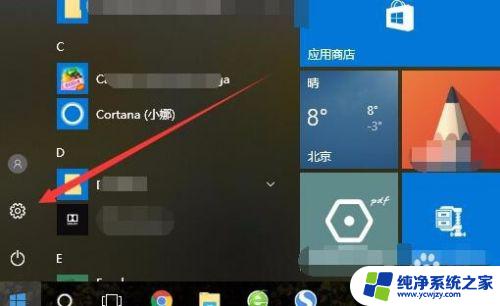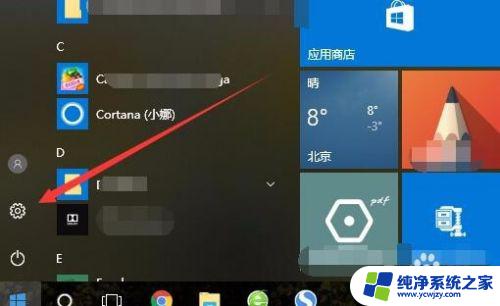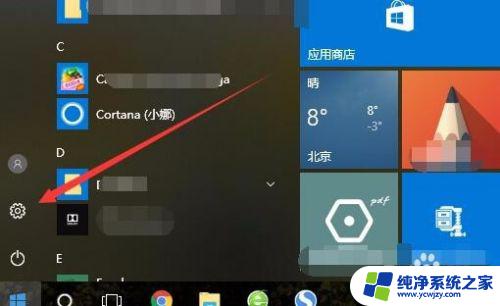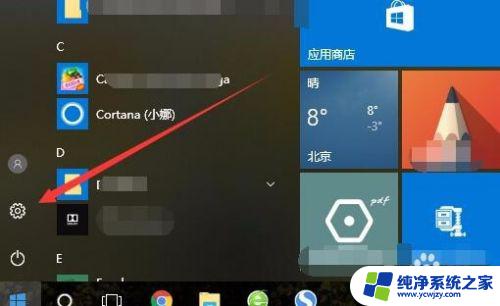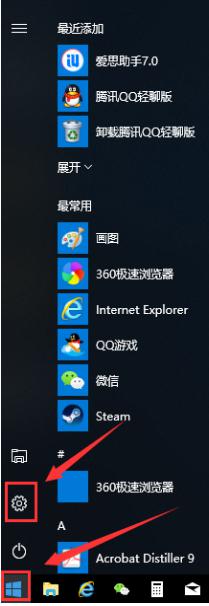win10应用图标大小 win10任务栏图标怎么调整大小
更新时间:2023-09-12 16:59:54作者:xiaoliu
Win10是微软最新推出的操作系统,它带来了许多新的功能和改进,其中之一就是应用图标的大小调整和任务栏图标的个性化设置。在Win10中,用户可以根据自己的喜好和需求,自由地调整应用图标的大小,使其更加符合个人使用习惯。而在任务栏上,用户也可以轻松地调整图标的大小,以便更好地进行多任务处理。无论是为了提升视觉体验,还是为了方便操作,Win10给予了用户更多自定义的权利和灵活性。在本文中我们将会探讨如何调整Win10应用图标大小以及任务栏图标的方法和技巧。
操作方法:
1.在Windows10系统桌面,点击桌面左下角的开始按钮。在弹出菜单中点击“设置”按钮
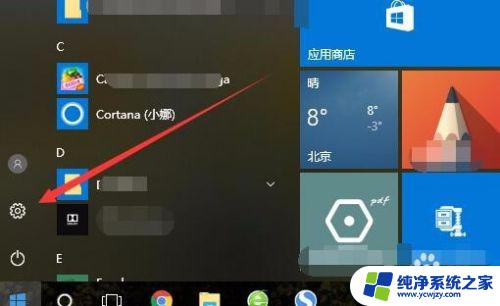
2.在打开的Windows10设置窗口中,点击“个性化”图标。
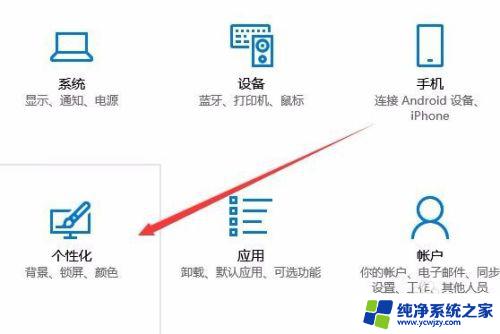
3.在打开的个性化设置窗口中,点击左侧边栏的“任务栏”菜单项。
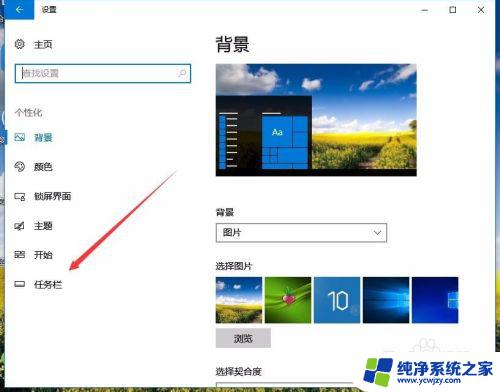
4.在右侧新打开的窗口中找到“使用小任务栏按钮”设置项,点击下面的开关,把其关闭就可以了。这样任务栏的图标会变大一些。
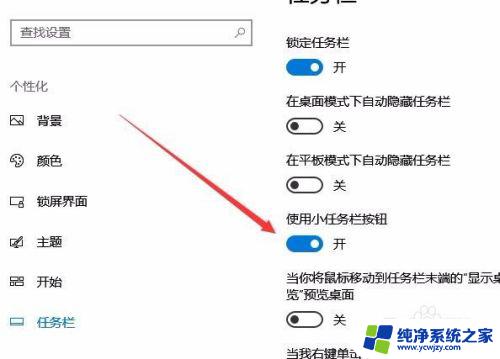
以上就是Win10应用图标大小的全部内容,如果您遇到相同的问题,请参照本文提供的方法进行处理,希望这篇文章能对您有所帮助。